Méthodes alternatives de saisie des notes
[Avis aux lecteurs : vous pouvez signaler les coquilles/erreurs trouvées dans ce manuel sur la page ‘documentation’ du forum.]
Accéder à des méthodes alternatives de saisie de notes
En plus de la méthode de saisie de note par défaut Pas à pas, il existe plusieurs autres moyens de réaliser la saisie d'une notation dans MuseScore Studio.
Pour accéder à ces méthodes alternatives :
- Cliquez et maintenez le bouton Saisie de notes de la barre d'outils de saisie des notes
- Choisissez l'une des méthodes disponibles proposées.
Les utilisateurs de clavier d'ordinateur peuvent accéder au bouton Saisie de notes en tapant plusieurs fois Maj+Tab ou Maj+F6 depuis la partition jusqu'à ce qu'il soit sélectionné. Une fenêtre peut parfois afficher un texte du genre "Mode de saisie par défaut (pas à pas)". Tapez Espace quand le bouton est sélectionné pour ouvrir un menu qui contient toutes les options de saisie disponibles.
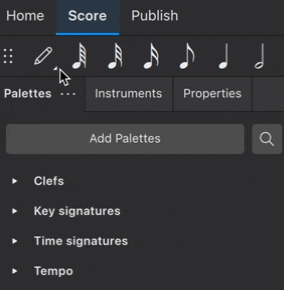
Chaque méthode de saisie de notes peut aussi être activée directement en utilisant un raccourci clavier spécialement attribué (Voir Raccourcis clavier pour apprendre comment s'y prendre).
Noter que la méthode sélectionnée reste effective même après avoir quitté le mode de saisie. Elle sera de nouveau activée la prochaine fois que vous entrerez dans le mode de saisie de notes. Aussi, si vous changez pour la méthode Hauteur des notes existantes pour modifier un court passage, assurez-vous de revenir à la méthode Pas à pas une fois que vous aurez terminé.
Saisir uniquement le rythme
La méthode Rythme (sans hauteur) permet de saisir des durées à l'aide d'un seule touche. Cela est particulièrement utile pour les instruments à percussions à hauteur non déterminée qui utilisent un seul son. En complément, on peut combiner les méthodes Rythme et Hauteur des notes pour une organisation efficiente du travail dans certaines circonstances.
- Sélectionnez le point de départ dans la partition
- Sélectionnez la méthode Rythme comme décrit ci-dessus
- Sélectionnez une durée depuis la barre d'outils de saisie des notes ou utilisez les raccourcis clavier 1-9, pour ajouter une note de la durée sélectionnée
- Ajoutez une note pointée en tapant . et en sélectionnant ou en tapant la durée souhaitée. Dans ce mode, la durée pointée est basculée en mode actif/inactif pour la saisie de toutes les durées suivantes. Il est important de noter que la durée n'a pas besoin d'être activée avant de saisir la valeur de note, plutôt qu'après.
- Saisissez les silences en cliquant sur l'icône silence dans la barre d'outils de saisie des notes et sélectionnez/tapez la durée souhaitée. Si la durée souhaitée a déjà été sélectionnée (lors de la saisie de la note précédente), tapez simplement 0 pour saisir le silence. Cliquez sur le bouton silence pour revenir à la saisie des notes.
- Continuez de taper les touches de durée pour entrer les notes avec les durées choisies.
Par défaut, les notes sont saisies dans l'interligne centrale de la portée. Vous pouvez utiliser les touches du curseur pour changer la hauteur de la note venant d'être saisie. Les notes suivantes seront aussi saisies à cette hauteur. Vous pouvez aussi utiliser le mode Hauteur des notes pour saisir rapidement les hauteurs d'un passage après en avoir saisi le rythme.
Saisir uniquement la hauteur des notes
La méthode de saisie Hauteur des notes existantes permet de changer les hauteurs d'une séquence de notes tout en conservant leurs durées.
- Sélectionnez le point de départ dans la partition
- Sélectionnez la méthode Hauteur des notes comme décrit ci-dessus ou utilisez le raccourci clavier Ctrl+Maj+I (Mac : Cmd+Maj+I)
- Saisissez les hauteurs de notes en utilisant le clavier de l'ordinateur, un clavier MIDI ou le clavier de piano virtuel. Remarque : vous ne pouvez pas utiliser la souris pour saisir les notes dans le mode Hauteur des notes.
Le mode Hauteur des notes peut être une façon très efficiente pour saisir des notes dans des musiques qui utilisent des motifs rythmiques qui se répètent. Il suffit de copier et coller le passage existant qui utilise le même rythme pour créer le nouveau passage avant de modifier la hauteur des notes avec le mode Hauteur des notes. La même technique peut être utilisée pour saisir des parties de plusieurs instruments ou voix qui partagent le même rythme mais ont des hauteurs de notes différentes.
Saisir les notes en temps réel
La méthode de saisie Temps réel vous autorise de façon basique à jouer un morceau sur un clavier MIDI (ou sur le clavier de piano virtuel de MuseScore Studio) pour que la notation soit ajoutée pour vous. Cependant, vous devez être alertés sur les limitations connues suivantes :
- Vous devez présélectionner la plus petite durée que vous souhaitez utiliser.
- Vous ne pouvez pas saisir de triolets dans le mode de saisie Temps réel.
- Vous ne devez saisir les notes que dans une seule portée et dans une seule voix, comme c'est le cas dans les autres modes.
- Il n'est pas possible d'utiliser le clavier d'un ordinateur pour entrer des notes en Temps réel.
Ces restrictions signifient que MuseScore Studio ne doit avoir que très peu de choses à deviner pour déterminer comment votre jeu doit être saisi afin de garantir la précision de cette méthode.
Temps réel (métronome)
Avec le mode Temps réel (métronome), vous jouez à un tempo fixe indiqué par la pulsation du métronome. Vous pouvez ajuster le tempo en modifiant le délai entre les notes depuis le menu : Édition → Préférences... → Saisie des notes (Mac : MuseScore → Préférences... → Saisie des notes).
- Sélectionnez le point de départ dans la partition
- Sélectionnez le mode Temps réel (métronome) comme décrit ci-dessus
- Sélectionnez, dans la barre d'outils de saisie des notes, la figure de note qui représentera la pulsation du métronome
- Appuyez et maintenez une touche du clavier MIDI ou du piano virtuel pour ajouter une note à la partition
- Écoutez les pulsations du métronome — à chaque pulsation la note augmente de la durée choisie
- Relâchez la touche quand la note a atteint la durée souhaitée.
La partition cesse d'avancer dès que l'on relâche la touche. Si vous voulez que la partition continue d'avancer — ce qui est nécessaire pour saisir des silences — vous devez alors utiliser le raccourci clavier Avance en temps réel pour démarrer le métronome. La même action stoppera le métronome de nouveau.
Temps réel (pédale)
Avec le mode Temps réel (pédale), vous indiquez votre tempo de saisie en tapant sur une touche ou une pédale. Vous pouvez jouer à la vitesse que vous souhaitez et celle-ci n'a pas besoin d'être constante. La touche par défaut pour régler le tempo (appelée "Avance en temps réel") est Entrée sur un clavier d'ordinateur (Mac : Fn+Entrée), mais il est fortement recommandé d'utiliser plutôt une touche de clavier MIDI ou une pédale MIDI (voir plus loin).
- Sélectionnez le point de départ dans la partition
- Sélectionnez le mode Temps réel (pédale) comme décrit ci-dessus
- Sélectionnez, dans la barre d'outils de saisie des notes, la figure de note qui représentera la pulsation du métronome
- Appuyez et maintenez une touche du clavier MIDI ou du piano virtuel pour ajouter une note à la partition
- Appuyez sur le raccourci "Avance en temps réel" — à chaque appui, la note augmente de la durée choisie
- Relâchez la touche quand la note a atteint la durée souhaitée.
Raccourci Avance en temps réel
Le raccourci "Avance en temps réel" est utilisé pour démarrer le métronome dans le mode Temps réel (métronome) ou pour marquer le tempo dans le mode Temps réel (pédale). Il est appelé "Avance en temps réel" car il fait avancer la position d'entrée, ou "avance", dans la partition.
Le raccourci par défaut de Avance en temps réel est Entrée sur le clavier d'un ordinateur (Mac : Fn+Entrée), mais il est fortement recommandé d'utiliser plutôt une touche de clavier MIDI ou une pédale MIDI via la télécommande MIDI de MuseScore Studio. La télécommande MIDI est disponible depuis le menu : Édition → Préférences... → Assignations MIDI (Mac : MuseScore → Préférences... → Assignations MIDI).
De façon alternative, si vous avez une pédale USB ou une pédale reliée à l'ordinateur qui peut simuler une touche du clavier, vous pouvez l'utiliser pour remplacer la touche Entrée.
Lorsque les notes sont entrées, elles sont placées juste avant le point de départ sélectionné, mis en évidence avec un marqueur carré bleu. L'élément de départ et toutes les notes ou silences qui suivent dans la même mesure seront décalés vers l'avant. Vous pouvez déplacer le point d'insertion vers l'avant et vers l'arrière à l'aide des touches fléchées → ou ← ; le nouveau point d'insertion est alors mis en évidence.
Insérer des notes
La méthode de saisie Insérer permet d'insérer et d'effacer des notes et silences à l'intérieur des mesures, en décalant automatiquement les notes et silences suivants vers l'avant ou vers l'arrière dans la mesure. La durée de la mesure est automatiquement mise à jour en suivant.
Pour insérer une note :
- Sélectionnez le point de départ dans la partition.
- Sélectionnez le mode Insérer comme décrit ci-dessus.
- Saisissez une note ou un silence comme vous le feriez en mode Pas à pas. Chaque note est insérée avant la position actuelle du curseur et la durée de la mesure est augmentée pour compenser.
De façon alternative, si vous n'avez qu'une ou deux notes à insérer, vous pouvez le faire directement dans le mode par défaut Pas à pas. Appuyez sur Ctrl+Maj (Mac : Cmd+Maj) pendant que vous ajoutez la note avec la souris ou le raccourci clavier (A-G).
Pour insérer un silence, commencer par insérer une note de la durée souhaitée puis appuyer sur Suppr..
Pour effacer une note ou un silence, utiliser le raccourci clavier Ctrl+Maj+Suppr.. La durée de la mesure est réduite pour compenser. Le raccourci fonctionne à la fois dans les modes de saisie Pas à pas et Insérer.
Du fait que l'insertion ou la suppression de notes peut entraîner l'augmentation ou la diminution de la durée de mesure au-delà de ce qui est spécifié dans l'indication de mesure de la partition, un petit signe "+" ou "-" seront affichés au-dessus de la mesure si c'est le cas.